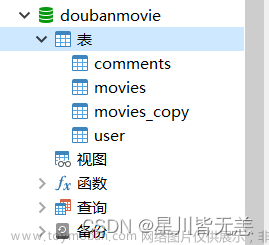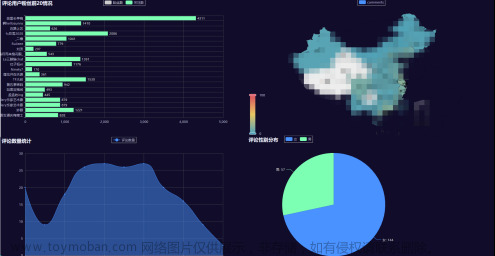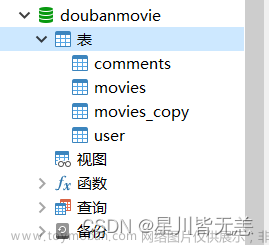这篇文章主要是教大家如何制作一个自定义个性化词云图,具体要求如下:
1. 文本内容使用文件content.txt的内容。如下图所示:

2. 字体任意选取。这里我选择的是极影毁片辉宋字体

3. 指定词云形状为文件222.png。如下图所示:

4. 设置文字颜色以背景图片色为参考。
5. 指定“的”、“了”、“就”为词云排除词。
6. 将制作好的词云保存为ciyun.png文件。
那么以上要求如何进行实现呢?接下来让我们用6步来搞定它!
第一步:安装相关库
import jieba
from wordcloud import WordCloud
from wordcloud import ImageColorGenerator
import matplotlib.pyplot as plt
import numpy as np
from PIL import Image # Image模块是在Python PIL图像处理常用的模块第二步:图像轮廓设定
picture = Image.open("E:\数据可视化\文本可视化\\222.png") # 打开图片路径,形成轮廓
shape = np.array(picture) # 图像轮廓转换为数组
image_colors = ImageColorGenerator(shape) # 提取图片色彩第三步:文本设定
with open("E:\数据可视化\文本可视化\content.txt", 'r', encoding='utf-8') as f:
text = f.read() # 设置输入为中文字符
cut_text = " ".join(jieba.cut(text)) # 使用jieba全模式进行中文分词第四步:设置停用词
# 设置停用词
stop_words = ['的', '了', '就']
ciyun_words = ''
# 经过过滤后的词
for word in cut_text:
if word not in stop_words:
ciyun_words += word第五步:词云图参数设定
cloud = WordCloud(
mask=shape, # 图片背景
font_path="E:\数据可视化\文本可视化\ziti.ttf",
background_color="white",
max_words=4000,
max_font_size=100
).generate(ciyun_words) # 选定的绘制词云图的文本第六步:绘制与保存
plt.figure(figsize=[10, 10])
plt.imshow(cloud.recolor(color_func=image_colors))
plt.axis('off')
# cloud.to_file("ciyun.png")
plt.savefig('ciyun.png')最终结果:
最终运行完的词云图就展现出来啦!是不是很简单呢!如果有问题欢迎大家留言,我们一起讨论!
 文章来源:https://www.toymoban.com/news/detail-542019.html
文章来源:https://www.toymoban.com/news/detail-542019.html
文章来源地址https://www.toymoban.com/news/detail-542019.html
到了这里,关于Python 数据可视化-文本可视化(词云图)的文章就介绍完了。如果您还想了解更多内容,请在右上角搜索TOY模板网以前的文章或继续浏览下面的相关文章,希望大家以后多多支持TOY模板网!